-
×Información¿Necesita ayuda con Windows 11?
Vea información sobre compatibilidad, actualización y soluciones para problemas conocidos de HP y Microsoft, clicando aquí
InformaciónCorrija errores en Win 10Resuelva problemas de actualización de Windows 10 en un PC HP – Centro de soporte HP para Windows 10
-
-
×Información¿Necesita ayuda con Windows 11?
Vea información sobre compatibilidad, actualización y soluciones para problemas conocidos de HP y Microsoft, clicando aquí
InformaciónCorrija errores en Win 10Resuelva problemas de actualización de Windows 10 en un PC HP – Centro de soporte HP para Windows 10
-
- Comunidad de Soporte HP
- >
- Impresoras
- >
- Impresión
- >
- Re: Error 0xc18a0106 .Alguien que me ayude a solu...
- Suscribirse
- Marcar tema como nuevo
- Marcar tema como leído
- Hacer que este Tema flote siempre en la parte superior de mi pantalla
- Seguir
- Suscribir
- Silenciar
- Página de impresión sencilla

Crea una cuenta en la Comunidad HP para personalizar tu perfil y realizar una pregunta
- Marcar como nuevo
- Favorito
- Suscribir
- Silenciar
- Suscribirse
- Resaltar
- Imprimir
- Reportar Mensaje
Error 0xc18a0106 .Alguien que me ayude a solucionarlo por favor!
el 08-03-2021 05:03 PM
Me aparece ese error cuando enciendo la impresora y luego me dice que tengo que cambiar dos colores y los cambie y sigue saliendo lo mismo
- Marcar como nuevo
- Favorito
- Suscribir
- Silenciar
- Suscribirse
- Resaltar
- Imprimir
- Reportar Mensaje
Error 0xc18a0106 .Alguien que me ayude a solucionarlo por favor!
el 08-03-2021 05:07 PM
Hola @Noelia_20 .
- Retire los cartuchos de tinta de la impresora.
- Con la impresora encendida, desconecte el cable de alimentación de la impresora.
- Desconecte el cable de alimentación de la fuente de alimentación.
- Espere al menos 60 segundos.
- Vuelva a conectar el cable de alimentación a un enchufe de pared y a la impresora.
NOTA:
HP recomienda conectar la impresora directamente a un enchufe de pared. - Encienda la impresora.
- Vuelva a instalar los cartuchos de tinta y luego cierre la puerta de acceso a los cartuchos.
- Si se le solicita que imprima una página de calibración o alineación, hágalo.
Bienvenid@ a la Comunidad, soy voluntario, y los mensajes privados no se responderán.
¿Le fué útil la respuesta y/o quiere dar las "gracias"? Haga clic en el botón de “ Sí ”¿Ayudé a resolver el problema? no olvide presionar “Aceptar como solución”
, así mismo alguien más que tenga la misma consulta le servirá esta solución.

- Marcar como nuevo
- Favorito
- Suscribir
- Silenciar
- Suscribirse
- Resaltar
- Imprimir
- Reportar Mensaje
Error 0xc18a0106 .Alguien que me ayude a solucionarlo por favor!
el 08-03-2021 05:16 PM
Estimada @Noelia_20
el error puede ser causado por un atasco del carro, o atasco de papel
siga los pasos de este documento
https://support.hp.com/uy-es/document/c01540912
Mi ayuda es voluntaria
- Si lo ayude a solucionar su consulta o problema por favor haga clic sobre ACEPTAR COMO SOLUCION en el mensaje que aporto la solución
- Marcar como nuevo
- Favorito
- Suscribir
- Silenciar
- Suscribirse
- Resaltar
- Imprimir
- Reportar Mensaje
Error 0xc18a0106 .Alguien que me ayude a solucionarlo por favor!
el 08-03-2021 06:18 PM
Hola @Noelia_20 ,
.,.,.,
Esto puede ser por alguno de los contactos de cartuchos y es necesario hacer limpieza de cartuchos.
1. Abre la cubierta frontal y retira los cartuchos.

2. Aplica limpieza en el área de contactos del cartucho, usando un hisopo ligeramente húmedo, en cada uno de los cartuchos.
3. Vuelve a colocar los cartuchos, asegurando que quedan bien asentados adentro de la impresora.

4. Cierra la cubierta y revisa si ya queda lista para imprimir.
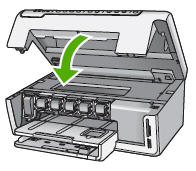
Espero que esta información te ayude o se aclare la pregunta 😊👍
Dale click al botón de Kudos...para agradecer,
y si te ayuda la respuesta dale click al botón Aceptar como Solución.
Saludos,
ferRX.
¿No encontraste lo que estabas buscando? Pregunta a la Comunidad
